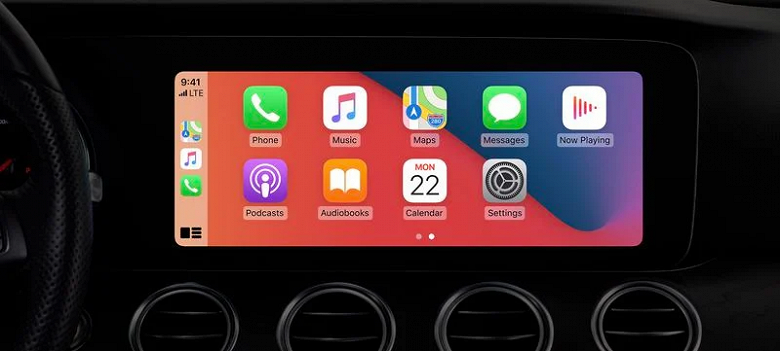- Если вам нужна помощь с CarPlay
- «Теперь я езжу в тишине, и это печально»: iOS 15 и iPhone 13 вызывают сбои CarPlay
- При запуске музыки CarPlay отключается
- Использование функции CarPlay на iPhone
- Что такое CarPlay?
- Настройка функции CarPlay
- Управление функцией CarPlay с помощью Siri
- Разрешение Siri озвучивать сообщения
- Управление функцией CarPlay посредством встроенных систем автомобиля
- Организация приложений CarPlay
- CarPlay не работает на iPhone 13 или iOS 15? Как исправить
- Распространенные проблемы CarPlay на iPhone 13 и iOS 15
- Выпуск №1. CarPlay отключается при воспроизведении музыки или звуков
- Выпуск №2. CarPlay не может реорганизовать приложения
- Выпуск №3. Приложение SiriusXM не работает с CarPlay
- Выпуск №4. Потоковые приложения не воспроизводят музыку
- Исправления проблем с CarPlay на iPhone 13 и iOS 15
- Исправление №1. Сбросить все настройки на вашем iPhone
- Исправление №2. Отключить эквалайзер
- Исправление №3. Установите последнее обновление iOS 15
- Исправление №4. Обновите приложение CarPlay
- Исправление №5. Проверьте свой кабель
- Исправление №6. Забудьте про машину и снова настройте CarPlay
- Исправление №7. Сбросьте и обновите информационно-развлекательную систему вашего автомобиля
Если вам нужна помощь с CarPlay
Если функция CarPlay не работает должным образом, можно сделать следующее.
Убедитесь, что находитесь в регионе, где доступна функция CarPlay и что она поддерживается вашим автомобилем. Узнать, поддерживает ли ваш автомобиль CarPlay, можно у производителя.
Убедитесь, что на вашем iPhone установлена последняя версия iOS. Если у вас установлена последняя версия iOS на iPhone, выполните следующие действия, проверяя CarPlay после каждого шага.
- Проверьте подключение к стерео CarPlay.
- Если у вас проводное подключение, попытайтесь подключиться снова, используя другой кабель USB и другой разъем USB при его наличии.
- Если у вас есть беспроводное соединение, убедитесь, что Wi-Fi и Bluetooth включены в разделе «Настройки» > «Wi-Fi» и «Настройки» > «Bluetooth».
- Если функция CarPlay не активируется автоматически, проверьте наличие логотипа CarPlay на дисплее вашего автомобиля.
- Перезапустите iPhone и автомобильную систему.
- Убедитесь, что включен голосовой помощник Siri.
- Если ваш iPhone не определяется функцией CarPlay, проверьте, не заданы ли ограничения для функции CarPlay. Перейдите в меню «Настройки» > «Экранное время» > «Ограничения контента и конфиденциальности» и убедитесь, что в разделе «Разрешенные программы» включена функция CarPlay.
- Перейдите в раздел «Настройки» > «Общие» > «CarPlay», заведите автомобиль и нажмите «Забыть этот автомобиль». Затем снова настройте CarPlay.
- Убедитесь, что в стереосистеме с поддержкой CarPlay используется последняя версия прошивки, выпущенная производителем автомобиля. Дополнительные сведения см. в руководстве по эксплуатации автомобиля.
Если возникают проблемы с подключением функции CarPlay, свяжитесь со службой поддержки Apple.
Источник
«Теперь я езжу в тишине, и это печально»: iOS 15 и iPhone 13 вызывают сбои CarPlay
При запуске музыки CarPlay отключается
В полку известных проблем iOS 15 и iPhone 13 прибыло. Тематический ресурс MacRumors обратил внимание на множество жалоб в службе поддержки Apple, Twitter и на форумах от владельцев автомобилей с системами CarPlay.
Пользователи сообщают, новые смартфоны серии iPhone 13 приводят к некорректной работе CarPlay. По словам пользователей, попытка воспроизвести музыку из любого приложения CarPlay приводит к сбою системы. При этом CarPlay отлично работает, когда используют старые iPhone.
Вот один из довольно стандартных отзывов:
Обновил мой iPhone 11 до iOS 15, поехал в магазин без проблем с Carplay. Находясь там, я активировал свой новый iPhone 13 mini (и отключил iPhone 11), и теперь Carplay не работает. Попытка воспроизвести любую музыку приводит к сбою и прекращению работы. Отключил и повторно подключил телефон, выключил и снова включил телефон несколько раз, сбросил настройки стерео / дисплея, попробовал новый кабель, ничего не работает. Теперь езжу в тишине, и это печально».
Другие пользователи сообщают, что проблема сохраняется как при проводном, так и при беспроводном подключении. Больше всего жалоб на новые смартфоны iPhone 13, но есть и сообщения о сбоях после обновления до iOS 15. Вот ещё один отзыв:
У меня был iPhone 12 с iOS 15, все работало нормально и шикарно. Я обновился до iPhone 13, и теперь музыка не воспроизводится с помощью CarPlay, когда запускаю Spotify или Apple Music. У меня Audi 2018 года, и я использую Lighting для подключения к CarPlay. Когда нажимаю на песню в Spotify или Apple Music, приложение CarPlay закрывается. CarPlay работает и не выключается при использовании карт Google или подкастов Apple. Но как только я нажимаю на песню, Apple CarPlay просто отключается».
Как сообщил один из пользователей, в службе поддержки Apple подтвердили ему, что это широко распространенная проблема, которую могут исправить в следующем обновлении iOS.
Ранее сообщалось о сбое в «Сообщениях», который может удалить сохранённые фотографии, проблемах с сенсорным экраном, неработающем видоискателе и ошибках в приложении Mail, а также сбоях управления AirPods Pro, ложных оповещениях о переполненной памяти, проблемах с разблокировкой iPhone с помощью Apple Watch.
Источник
Использование функции CarPlay на iPhone
Узнайте, как настраивать функцию CarPlay и пользоваться ею.
Что такое CarPlay?
CarPlay — это система, позволяющая использовать iPhone в автомобиле, не отвлекаясь от дороги. Подключив iPhone к CarPlay, можно пользоваться системой спутниковой навигации, делать звонки, отправлять и получать сообщения, слушать музыку и делать многое другое.
Панель инструментов CarPlay Dashboard на базе iOS 13 и новее обеспечивает удобный контроль над дорогой. На панели инструментов можно просматривать карты, управлять аудиосистемой и получать предложения Siri по запланированным в календаре событиям. Кроме того, с панели можно контролировать аксессуары HomeKit, например устройства открывания гаражных ворот.
Убедитесь, что находитесь в регионе, где доступна функция CarPlay, и что она поддерживается вашим автомобилем. Узнать, поддерживает ли ваш автомобиль CarPlay, можно у производителя.
Настройка функции CarPlay
- Заведите автомобиль и убедитесь, что голосовой помощник Siri включен.
- Подключите свой iPhone к автомобилю.
- Если ваш автомобиль поддерживает функцию CarPlay с использованием кабеля USB, подключите iPhone к разъему USB автомобиля. Разъем USB может быть отмечен значком CarPlay или изображением смартфона.
- Если ваш автомобиль поддерживает функцию CarPlay с использованием беспроводной связи и кабеля USB, подключите iPhone к разъему USB автомобиля. На iPhone появится предупреждение с предложением устанавливать беспроводное подключение в следующих поездках.
- Если автомобиль поддерживает только беспроводное подключение к CarPlay, нажмите и удерживайте кнопку голосовых команд на руле, чтобы начать настройку CarPlay. Убедитесь, что стереосистема находится в режиме беспроводной связи или Bluetooth. Затем на iPhone перейдите в меню «Настройки» > «Общие» > CarPlay и выберите свой автомобиль. Дополнительные сведения см. в руководстве по эксплуатации автомобиля.
Управление функцией CarPlay с помощью Siri
В зависимости от автомобиля, управлять CarPlay посредством Siri можно двумя способами.
- Нажмите и удерживайте кнопку голосовых команд на руле. Задайте Siri вопрос или попросите выполнить какое-либо действие.
- Нажмите и удерживайте кнопку панели инструментов CarPlay Dashboard или кнопку «Домой» CarPlay на сенсорном экране. Задайте Siri вопрос или попросите выполнить какое-либо действие.
На дисплее CarPlay будут появляться предложения Siri о дальнейших действиях, например о поездке на запланированную встречу. Благодаря идеальной интеграции функции «Предложения Siri» и CarPlay ваши любимые приложения всегда будут под рукой.
Система CarPlay позволяет управлять аксессуарами HomeKit, например пультом управления гаражными воротами, с помощью Siri. Воспользуйтесь предложением, появившимся на панели инструментов CarPlay Dashboard, или просто отдайте голосовую команду, например скажите: «Открой дверь гаража», приближаясь к дому.
Разрешение Siri озвучивать сообщения
В iOS 15 Siri может озвучивать входящие сообщения в автомобиле. Когда эта функция включена, Siri воспроизводит звуковой сигнал, называет имя отправителя и читает сообщение. Если сообщение длинное, Siri уведомит о входящем сообщении и назовет имя отправителя. Вы можете попросить Siri прочитать сообщение полностью.
Чтобы включить функцию «Объявлять о сообщениях» на iPhone, выполните следующие действия:
- Откройте приложение «Настройки» и нажмите «Уведомления».
- Нажмите «Объявлять уведомления».
- Нажмите CarPlay, затем включите функцию «Объявлять о сообщениях». Здесь также можно изменить время начала объявлений.
- Нажмите «Назад», чтобы указать, какие сообщения Siri следует читать. Нажмите «Сообщения» и выберите «Неотложные уведомления» и «Личные сообщения» или «Все уведомления».
Чтобы включить функцию «Объявлять о сообщениях» на дисплее автомобиля, выполните следующие действия:
- Откройте приложение «Настройки» в CarPlay, затем выберите «Объявлять о сообщениях».
- Включите функцию «Объявлять о сообщениях».
- Выберите «Параметры объявлений», чтобы указать, будут ли сообщения озвучиваться в начале поездки.
Управление функцией CarPlay посредством встроенных систем автомобиля
В автомобилях с поддержкой CarPlay должны быть встроенные элементы управления: сенсорный экран, поворотная кнопка или сенсорная панель. Подробнее об управлении дисплеем CarPlay см. в руководстве по эксплуатации автомобиля. Даже при наличии встроенных инструментов вы все равно можете управлять функцией CarPlay с помощью Siri.
Организация приложений CarPlay
При использовании функции CarPlay на дисплее будут отображаться доступные приложения. Добавление, удаление и упорядочивание приложений на iPhone:
- Перейдите в раздел «Настройки» > «Общие» и нажмите CarPlay.
- Выберите свой автомобиль. Нажмите «Настроить».
- Нажмите кнопку «Добавить» или кнопку «Удалить» для добавления и удаления приложений. Чтобы изменить порядок отображения приложений, перетаскивайте их, прижимая пальцем.
При следующем подключении iPhone к CarPlay порядок приложений на дисплее обновится. Будут отображаться только приложения с поддержкой функции CarPlay.
Источник
CarPlay не работает на iPhone 13 или iOS 15? Как исправить
В iOS 15 есть несколько качественных функций, которые позволяют водителям слушать музыку, получать помощь от Siri во время вождения, использовать режим Driving Focus и различные другие функции, которые делают весь процесс приятным, а поездку безопасным.
Однако приложение CarPlay, которое позволяет подключать iPhone к информационно-развлекательной системе автомобиля и получать доступ к этим функциям, как сообщается, содержит ошибки, вызывая множество проблем, которые могут быть потенциально опасными, если они появляются во время вождения. К счастью, некоторые пользователи смогли найти потенциальные исправления, которые решают эти проблемы.
Вот список распространенных проблем, с которыми приложение CarPlay сталкивается на iPhone на iOS 15, и несколько возможных исправлений для них.
Связанный: Что означает «Все равно уведомлять» в iMessage в iOS 15?
Распространенные проблемы CarPlay на iPhone 13 и iOS 15
Ниже приводится список проблем, о которых сообщили пользователи, большинство из которых начали появляться после последнего обновления iOS 15. Если вы обнаружите, что страдаете одним из них (или несколькими), знайте, что вы не одиноки и что есть несколько исправлений, которые будут предоставлены позже, чтобы помочь вам.
Выпуск №1. CarPlay отключается при воспроизведении музыки или звуков
Это было сообщил что CarPlay отключается, как только пользователи пытаются воспроизвести музыку, независимо от того, подключен ли он по беспроводной сети или через кабель. Подобные проблемы есть сообщил во многих случаях CarPlay отключается, как только звук воспроизводится с помощью карт, звонков или музыки.
Иногда отключение происходит через несколько секунд, что вызывает серьезные опасения. Водителям не нужно возиться с iPhone или с информационно-развлекательной системой автомобиля каждый раз, когда это происходит, особенно во время вождения.
Поскольку бета-версия для разработчиков iOS 15.1 не устранила эту проблему, пользователям следует обратить внимание на исправления № 01 и Исправление № 02 (указанные ниже), чтобы решить эти проблемы. Для некоторых это может быть обременительно, но они действительно решают проблему навсегда, и их обязательно следует учитывать, если вы хотите вернуть удобство и безопасность CarPlay.
Связанный: Разряд батареи iOS 15: 13 способов исправить и увеличить время автономной работы
Выпуск №2. CarPlay не может реорганизовать приложения
У CarPlay также были проблемы с реорганизацией приложений, когда это было сделано через приложение настроек на вашем iPhone. Пользователи были разочарованы тем фактом, что приложения можно перемещать, но они возвращаются в исходное положение, как только они покидают экран.
Другой пользователь не мог даже найти стандартные приложения после того, как переупорядочил их в меню настроек. Однако эти проблемы были исправлены с помощью Fix # 03 и Fix # 05, так что забегайте вперед и знайте, что делать, чтобы решить эту проблему.
Выпуск №3. Приложение SiriusXM не работает с CarPlay
Приложение SiriusXM на CarPlay — еще одно приложение, на которое повлияло последнее обновление iOS 15. Когда пользователи хотят запустить приложение SiriusXM, они иногда получают сообщение «Не удается подключиться к SiriusXM». Пользователи даже отправили его на форум Apple, чтобы зарегистрировать эту жалобу, но пока не получили никаких ответов.
Если вы страдаете той же проблемой CarPlay, вы можете проверить все исправления, приведенные ниже, чтобы узнать, помогает ли какое-либо из них решить эту проблему.
Выпуск №4. Потоковые приложения не воспроизводят музыку
Это еще одна проблема с приложением CarPlay, которая влияет на различные приложения для потоковой передачи музыки, такие как Spotify, Apple Music и Amazon Prime Music. Это связано с первой проблемой, заключающейся в том, что CarPlay отключается, как только воспроизводится музыка.
К счастью, разные пользователи предложили (и подтвердили) несколько исправлений. Если вы один из тех, кто столкнулся с этой проблемой после обновления до iOS 15, см. Исправление №1 и Исправление №2, чтобы заставить CarPlay начать воспроизведение музыки из потоковых приложений.
Связано: Почему мой iMessage не работает?
Исправления проблем с CarPlay на iPhone 13 и iOS 15
Вот несколько исправлений, которые были предложены пользователями для решения проблем с CarPlay после обновления своих iPhone до iOS 15. Некоторые из них относятся к конкретной проблеме, тогда как другие являются общими исправлениями, которые могут применяться к множеству различных проблем.
Исправление №1. Сбросить все настройки на вашем iPhone
Ряд пользователей iPhone сообщили, что сброс настроек обычно устраняет проблемы, связанные с воспроизведением музыки и звука из приложений на CarPlay. Вот как это сделать:
Откройте приложение «Настройки» на вашем iPhone.
Нажмите на Общие
Затем прокрутите вниз и нажмите «Передача и сброс iPhone».
Затем нажмите «Сброс».
Затем выберите Сбросить все настройки.
Это не приведет к удалению ваших приложений и файлов, но потребует от вас настройки уведомлений и настроек местоположения каждый раз, когда вы открываете новое приложение, что может быть небольшой головной болью. Тем не менее, это исправление.
Связанный: Отключите «Доступные вам» в Apple Safari
Исправление №2. Отключить эквалайзер
При возникновении проблем, связанных с воспроизведением музыки на CarPlay, вы можете отключить эквалайзер в настройках вашего iPhone. Вот как это сделать:
Откройте приложение «Настройки» на своем iPhone.
Перейти к музыке.
Известно, что это работает для множества пользователи и это мгновенное исправление (если оно работает), даже если вы не используете Apple Music.
Связано: Сканирует ли iOS 15 фотографии? [Explained]
Исправление №3. Установите последнее обновление iOS 15
Поскольку многие пользователи начали замечать, что эти проблемы возникают с CarPlay после обновления iOS 15, вы можете проверить, доступны ли дополнительные обновления, которые могли бы исправить любые или все проблемы, перечисленные выше. Хотя iOS 15.1 и 15.2 уже вышли, если вы еще не готовы перейти к бета-сборкам, вам придется подождать, пока не станет доступно стабильное обновление.
Исправление №4. Обновите приложение CarPlay
Большие обновления, такие как обновление iOS 15, могут вызвать сбои в работе некоторых приложений, в основном потому, что само приложение не обновлено для работы с новыми функциями, которые предлагает обновление системы. Итак, убедитесь, что приложение CarPlay обновлено.
Чтобы вручную проверить наличие обновлений, откройте App Store и найдите «CarPlay». Если доступна опция «Обновить», нажмите на нее, чтобы начать обновление. Затем подключитесь к информационно-развлекательной системе вашего автомобиля и посмотрите, устранена ли проблема.
Исправление №5. Проверьте свой кабель
Возможно, проблемы связаны не с обновлением iOS 15, а с вашим кабелем. Вы могли быть отключены, потому что либо кабель не подключен должным образом, либо сам кабель вышел из строя. Убедитесь, что вы используете оригинальный кабель и он исправен. Кроме того, подумайте о том, чтобы подключить кабель к другому USB-порту в машине, чтобы проверить, поможет ли это.
Исправление №6. Забудьте про машину и снова настройте CarPlay
Если приложение CarPlay начинает работать на вашем iPhone, вы можете забыть о своей машине и снова подключить ее. Вот как это сделать:
- Откройте приложение «Настройки».
- Нажмите на «Общие».
- Нажмите «CarPlay».
- Затем нажмите на подключенный автомобиль.
- Нажмите на Забыть эту машину.
- После этого заведите машину и нажмите «Доступные автомобили».
- Затем выберите свой автомобиль и позвольте ему подключиться.
Если вы не уверены в деталях настройки CarPlay, ознакомьтесь с Служба поддержки Apple.
Исправление №7. Сбросьте и обновите информационно-развлекательную систему вашего автомобиля
Если все остальное не помогло, единственный выход — сбросить настройки информационно-развлекательной системы вашего автомобиля и обновить ее. Это будет полностью зависеть от вашего автомобиля и установленной на нем информационно-развлекательной системы.
В большинстве случаев это можно сделать в настройках. Найдите возможность выполнить полный сброс, а затем найдите все доступные обновления для системы. Затем попробуйте снова подключиться к CarPlay и посмотрите, сохраняется ли проблема. В большинстве случаев такая тщательность приведет к решению проблем, то есть если источником проблемы не является обновление iOS 15 или что-то совсем другое.
Мы искренне надеемся, что вам удалось исправить проблемы, связанные с CarPlay, и продолжить поездки, как раньше.
Источник